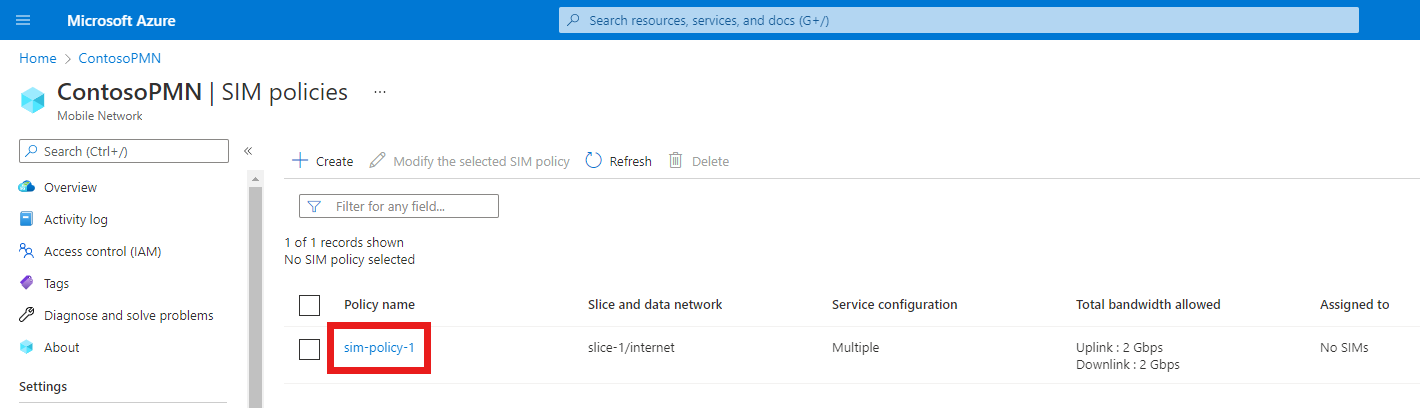Kurz: Vytvoření ukázkové sady konfigurace řízení zásad pro Azure Private 5G Core
Azure Private 5G Core poskytuje flexibilní zpracování provozu. Můžete si přizpůsobit, jak instance jádra paketu aplikuje charakteristiky kvality služby (QoS) na provoz tak, aby vyhovovaly jejím potřebám. Můžete také blokovat nebo omezit určité toky. Tento kurz vás provede postupem vytváření služeb a zásad SIM pro běžné případy použití a následného zřizování SIM pro použití nové konfigurace řízení zásad.
V tomto kurzu se naučíte:
- Vytvořte novou službu, která filtruje pakety na základě jejich protokolu.
- Vytvořte novou službu, která blokuje provoz označený konkrétními vzdálenými IP adresami a porty.
- Vytvořte novou službu, která omezí šířku pásma provozu při shodných tocích.
- Vytvořte dvě nové zásady SIM karty a přiřaďte jim služby.
- Zřiďte dvě nové SIM karty a přiřaďte jim zásady SIM.
Požadavky
- Přečtěte si informace v tématu Řízení zásad a seznamte se s konfigurací řízení zásad Azure Private 5G Core.
- Ujistěte se, že se k Azure Portal můžete přihlásit pomocí účtu s přístupem k aktivnímu předplatnému, které jste identifikovali v tématu Dokončení požadovaných úloh pro nasazení privátní mobilní sítě. Tento účet musí mít integrovanou roli Přispěvatel v oboru předplatného.
- Identifikujte název prostředku mobilní sítě odpovídající vaší privátní mobilní síti.
- Identifikujte název prostředku Slice odpovídající vašemu síťovému řezu.
- Pokud chcete přiřadit zásadu k 5G SIM kartě, můžete zvolit libovolný řez.
- Pokud chcete přiřadit zásadu k 4G SIM kartě, musíte zvolit řez nakonfigurovaný s hodnotou SST (slice/service type) 1 a prázdným odlišitelem řezu (SD).
Vytvoření služby pro filtrování protokolů
V tomto kroku vytvoříme službu, která filtruje pakety na základě jejich protokolu. Konkrétně provede následující akce:
- Blokování paketů ICMP odtékajících od uživatele
- Zablokujte pakety UDP odtékající z uživatelského rozhraní na portu 11.
- Povolte všechny ostatní přenosy ICMP a UDP v obou směrech, ale žádný jiný provoz IP.
Vytvoření služby:
Přihlaste se k webu Azure Portal.
Vyhledejte a vyberte prostředek Mobilní síť představující vaši privátní mobilní síť.
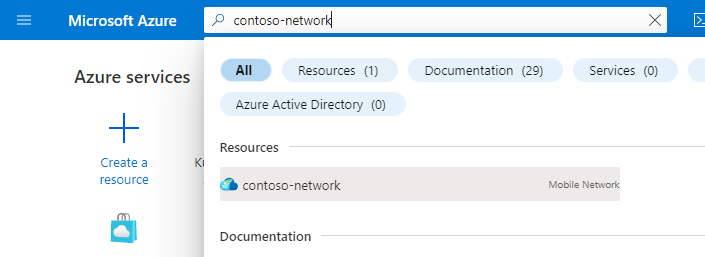
V nabídce Prostředek vyberte Služby.

Na panelu příkazů vyberte Vytvořit.

Teď zadáme hodnoty, které definují charakteristiky QoS, které se použijí na toky dat služby (SDF), které odpovídají této službě. Na kartě Základy vyplňte pole následujícím způsobem.
Pole Hodnota Název služby service_restricted_udp_and_icmpPriorita služby 100Maximální přenosová rychlost (MBR) – odesílání 2 GbpsMaximální přenosová rychlost (MBR) – downlink 2 GbpsÚroveň priority přidělení a uchovávání informací 25QI/QCI 9Funkce preempce Vyberte Nemusí být předběžné. Ohrožení zabezpečení z hlediska preempce Vyberte Není preemptible. V části Pravidla zásad toku dat vyberte Přidat pravidlo zásad.

Teď vytvoříme pravidlo zásad toku dat, které blokuje všechny pakety, které odpovídají šabloně toku dat, kterou nakonfigurujeme v dalším kroku. V části Přidat pravidlo zásad napravo vyplňte pole následujícím způsobem.
Pole Hodnota Název pravidla rule_block_icmp_and_udp_uplink_trafficPriorita pravidel zásad Vyberte 10. Povolit provoz Vyberte Blokované. Teď vytvoříme šablonu toku dat, která odpovídá paketům ICMP odtékajících z uživatelských
rule_block_icmp_uplink_trafficprostředí, aby je pravidlo zablokoval. V části Šablony toku dat vyberte Přidat šablonu toku dat. V automaticky otevírané nabídce Přidat tok dat vyplňte pole následujícím způsobem.Pole Hodnota Název šablony icmp_uplink_trafficProtokoly Vyberte ICMP. Směr Vyberte Odchozí propojení. Vzdálené IP adresy anyPorty Ponechte prázdné. Vyberte Přidat.

Pojďme vytvořit další šablonu toku dat pro stejné pravidlo, které odpovídá paketům UDP odtékajících od uživatele na portu 11.
V části Šablony toku dat vyberte Přidat šablonu toku dat. V automaticky otevírané nabídce Přidat tok dat vyplňte pole následujícím způsobem.
Pole Hodnota Název šablony udp_uplink_traffic_port_11Protokoly Vyberte UDP. Směr Vyberte Odchozí propojení. Vzdálené IP adresy anyPorty 11Vyberte Přidat.
Teď můžeme pravidlo dokončit. V části Přidat pravidlo zásad vyberte Přidat.

Nakonec vytvoříme pravidlo toku zásad dat, které povoluje všechny ostatní přenosy ICMP a UDP.
Vyberte Přidat pravidlo zásad a vyplňte pole v části Přidat pravidlo zásad vpravo následujícím způsobem.
Pole Hodnota Název pravidla rule_allow_other_icmp_and_udp_trafficPriorita pravidel zásad Vyberte 15. Povolit provoz Vyberte Povoleno. Teď jsme zpátky na obrazovce Vytvořit službu . Vytvoříme šablonu toku dat, která odpovídá všem protokolům ICMP a UDP v obou směrech.
V části Pravidla zásad toku dat vyberte Přidat šablonu toku dat. V automaticky otevírané šabloně Přidat tok dat vyplňte pole následujícím způsobem.
Pole Hodnota Název šablony icmp_and_udp_trafficProtokoly Zaškrtněte políčka UDP i ICMP . Směr Vyberte Obousměrný. Vzdálené IP adresy anyPorty Ponechte prázdné. Vyberte Přidat.
Teď můžeme pravidlo dokončit. V části Přidat pravidlo zásad vyberte Přidat.
Teď máme ve službě nakonfigurovaná dvě pravidla zásad toku dat, která se zobrazují pod nadpisem Pravidla zásad toku dat .
Všimněte si
rule_block_icmp_and_udp_uplink_traffic, že pravidlo má v poli Priorita pravidla zásad nižší hodnotu nežrule_allow_other_icmp_and_udp_trafficpravidlo (10 a 15). Pravidla s nižšími hodnotami mají vyšší prioritu. Tím se zajistí, že serule_block_icmp_and_udp_uplink_trafficnejprve použije pravidlo pro blokování paketů, než se u všech zbývajících paketů použije širšírule_allow_other_icmp_and_udp_trafficpravidlo.
Na kartě Konfigurace Základy vyberte Zkontrolovat a vytvořit.
Vyberte Vytvořit a vytvořte službu.

Po vytvoření služby se na Azure Portal zobrazí následující potvrzovací obrazovka. Vyberte Přejít k prostředku a zobrazte nový prostředek služby.

Ověřte, že jsou charakteristiky QoS, pravidla zásad toku dat a šablony toku dat služby uvedené v dolní části obrazovky nakonfigurované podle očekávání.
Vytvoření služby pro blokování provozu z konkrétních zdrojů
V tomto kroku vytvoříme službu, která blokuje provoz z konkrétních zdrojů. Konkrétně bude provádět následující akce:
- Zablokujte pakety UDP označené vzdálenou adresou 10.204.141.200 a portem 12 směřujícím do UE.
- Blokovat pakety UDP označené libovolnou vzdálenou adresou v rozsahu 10.204.141.0/24 a portem 15 proudícím v obou směrech
Vytvoření služby:
Vyhledejte a vyberte prostředek mobilní sítě, který představuje vaši privátní mobilní síť.
V nabídce Prostředek vyberte Služby.
Na panelu příkazů vyberte Vytvořit.
Teď zadáme hodnoty, které definují charakteristiky QoS, které se použijí u souborů SDF odpovídajících této službě. Na kartě Základy vyplňte pole následujícím způsobem.
Pole Hodnota Název služby service_blocking_udp_from_specific_sourcesPriorita služby 150Maximální přenosová rychlost (MBR) – odesílání 2 GbpsMaximální přenosová rychlost (MBR) – downlink 2 GbpsÚroveň priority přidělení a uchovávání informací 25QI/QCI 9Preempční funkce Vyberte nemusí být předběžné. Ohrožení zabezpečení z hlediska preempce Vyberte Není předběžné. V části Pravidla zásad toku dat vyberte Přidat pravidlo zásad.

Teď vytvoříme pravidlo zásad toku dat, které blokuje všechny pakety, které odpovídají šabloně toku dat, kterou nakonfigurujeme v dalším kroku. V části Přidat pravidlo zásad napravo vyplňte pole následujícím způsobem.
Pole Hodnota Název pravidla rule_block_udp_from_specific_sourcesPriorita pravidel zásad Vyberte 11. Povolit provoz Vyberte Blokováno. V dalším kroku vytvoříme šablonu toku dat, která odpovídá paketům UDP směřujícím do 10.204.141.200 na portu 12, aby je pravidlo mohlo blokovat
rule_block_udp_from_specific_sources.V části Šablony toku dat vyberte Přidat šablonu toku dat. V automaticky otevírané šabloně Přidat tok dat vyplňte pole následujícím způsobem.
Pole Hodnota Název šablony udp_downlink_trafficProtokoly Vyberte UDP. Směr Vyberte Odkaz na dolů. Vzdálené IP adresy 10.204.141.200/32Porty 12Vyberte Přidat.
Nakonec vytvoříme další šablonu toku dat pro stejné pravidlo, které odpovídá paketům UDP toků v obou směrech označených libovolnou vzdálenou adresou v rozsahu 10.204.141.0/24 a portu 15.
V části Šablony toku dat vyberte Přidat šablonu toku dat. V automaticky otevírané šabloně Přidat tok dat vyplňte pole následujícím způsobem.
Pole Hodnota Název šablony udp_bidirectional_trafficProtokoly Vyberte UDP. Směr Vyberte Obousměrný. Vzdálené IP adresy 10.204.141.0/24Porty 15Vyberte Přidat.
Teď můžeme pravidlo dokončit. V části Přidat pravidlo zásad vyberte Přidat.

Snímek obrazovky webu Azure Portal Zobrazuje obrazovku Přidat pravidlo zásad se správně vyplněnými poli pro pravidlo, které blokuje určitý provoz UDP. Obsahuje dvě nakonfigurované šablony toku dat. První odpovídá paketům UDP směřujícím do uživatelského rozhraní z adresy 10.204.141.200 na portu 12. Druhá se shoduje s pakety UDP proudícími v obou směrech, které jsou označené libovolnou vzdálenou adresou v rozsahu 10.204.141.0/24 a portu 15. Tlačítko Přidat je zvýrazněné.
Teď máme ve službě jedno pravidlo zásad toku dat pro blokování provozu UDP. Zobrazí se pod nadpisem Pravidla zásad toku dat .

Na kartě Základní konfigurace vyberte Zkontrolovat a vytvořit.
Vyberte Vytvořit a vytvořte službu.

Při vytvoření služby se na Azure Portal zobrazí následující potvrzovací obrazovka. Vyberte Přejít k prostředku a zobrazte nový prostředek služby.

Ověřte, že jsou pravidla zásad toku dat a šablony toku dat služby uvedené v dolní části obrazovky nakonfigurované podle očekávání.
Vytvoření služby pro omezení provozu
V tomto kroku vytvoříme službu, která omezí šířku pásma provozu odpovídajících toků. Konkrétně provede následující akce:
- Omezte maximální přenosovou rychlost (MBR) pro pakety odtékající z uživatelského rozhraní na 10 Mb/s.
- Omezte maximální přenosovou rychlost (MBR) pro pakety směřující k uživatelským prostředím na 15 Mb/s.
Vytvoření služby:
Vyhledejte a vyberte prostředek Mobilní síť představující vaši privátní mobilní síť.
V nabídce Prostředek vyberte Služby.
Na panelu příkazů vyberte Vytvořit.
Teď zadáme hodnoty, které definují charakteristiky QoS, které se použijí na SDF, které odpovídají této službě. K nastavení limitů šířky pásma použijeme pole Maximální přenosová rychlost (MBR) – Odchozí připojenía Maximální přenosová rychlost (MBR) – Downlink . Na kartě Základy vyplňte pole následujícím způsobem.
Pole Hodnota Název služby service_traffic_limitsPriorita služby 250Maximální přenosová rychlost (MBR) – odesílání 10 MbpsMaximální přenosová rychlost (MBR) – downlink 15 MbpsÚroveň priority přidělení a uchovávání informací 25QI/QCI 9Funkce preempce Vyberte Nemusí být předběžné. Ohrožení zabezpečení z hlediska preempce Vyberte Preemptible. V části Pravidla zásad toku dat vyberte Přidat pravidlo zásad.

V části Přidat pravidlo zásad napravo vyplňte pole následujícím způsobem.
Pole Hodnota Název pravidla rule_bidirectional_limitsPriorita pravidel zásad Vyberte 22. Povolit provoz Vyberte Povoleno. Teď vytvoříme šablonu toku dat, která se bude shodovat s veškerým provozem IP v obou směrech.
Vyberte Přidat šablonu toku dat. V automaticky otevírané nabídce Přidat tok dat vyplňte pole následujícím způsobem.
Pole Hodnota Název šablony ip_trafficProtokoly Vyberte Vše. Směr Vyberte Obousměrný. Vzdálené IP adresy anyPorty Ponechte prázdné Vyberte Přidat.
Teď můžeme pravidlo dokončit. V části Přidat pravidlo zásad vyberte Přidat.
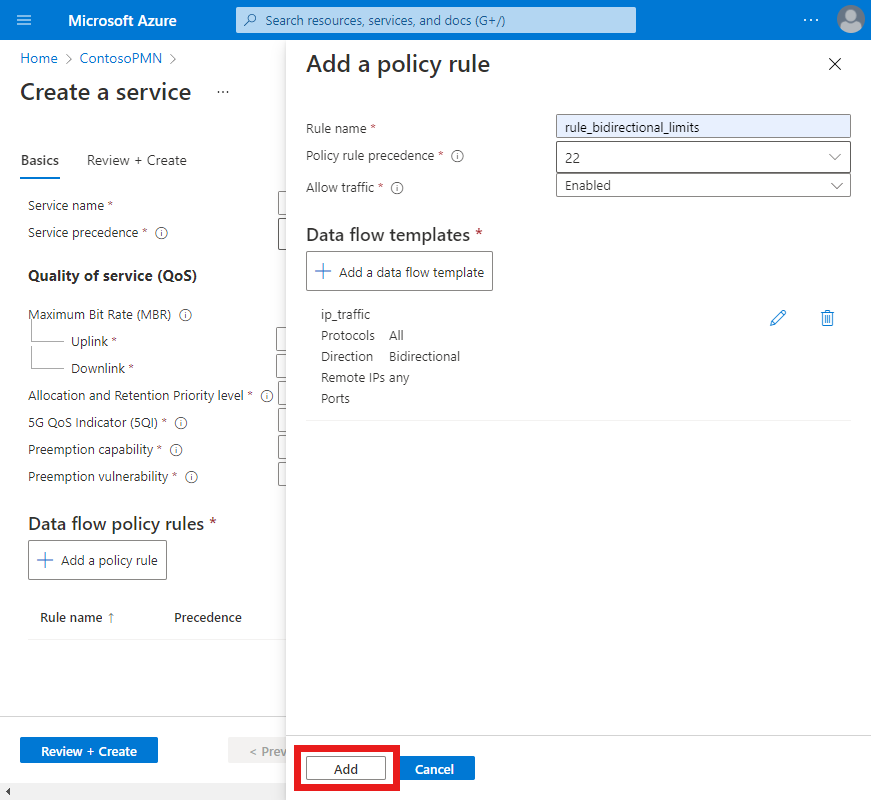
Ve službě teď máme nakonfigurované jedno pravidlo zásad toku dat.

Na kartě Základní konfigurace vyberte Zkontrolovat a vytvořit.
Vyberte Vytvořit a vytvořte službu.

Při vytvoření služby se na Azure Portal zobrazí následující potvrzovací obrazovka. Vyberte Přejít k prostředku a zobrazte nový prostředek služby.

Ověřte, že jsou pravidla zásad toku dat a šablony toku dat služby uvedené v dolní části obrazovky nakonfigurované podle očekávání.
Konfigurace zásad SIM
V tomto kroku vytvoříme dvě zásady SIM. První zásada SIM používá službu, kterou jsme vytvořili v části Vytvoření služby pro filtrování protokolů, a druhá použije službu, kterou jsme vytvořili v tématu Vytvoření služby pro blokování provozu z konkrétních zdrojů. Obě zásady SIM karty budou používat třetí službu, kterou jsme vytvořili v tématu Vytvoření služby pro omezení provozu.
Poznámka
Vzhledem k tomu, že každá zásada SIM bude obsahovat více služeb, budou existovat pakety, které odpovídají více než jednomu pravidlu napříč těmito službami. Například pakety ICMP pro downlink se budou shodovat s následujícími pravidly:
- Pravidlo
rule_allow_other_icmp_and_udp_trafficproservice_restricted_udp_and_icmpslužbu. - Pravidlo
rule_bidirectional_limitsproservice_traffic_limitsslužbu.
V tomto případě instance jádra paketu upřednostní službu s nejnižší hodnotou pole Priorita služby . Pak na pakety použije charakteristiky QoS z této služby. Ve výše uvedeném příkladu service_restricted_udp_and_icmp má služba nižší hodnotu (100) než service_traffic_limits služba (250). Instance jádra paketu proto použije charakteristiky QoS uvedené ve službě service_restricted_udp_and_icmp k downlinku paketů ICMP.
Pojďme vytvořit zásady SIM karty.
Vyhledejte a vyberte prostředek Mobilní síť představující vaši privátní mobilní síť.
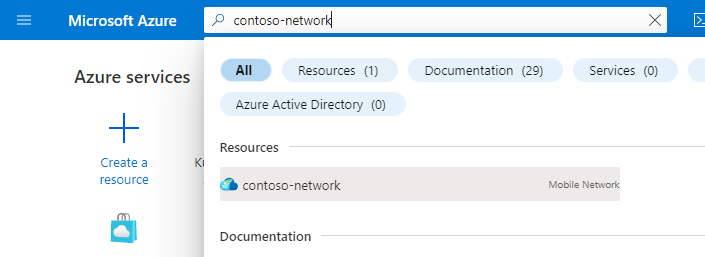
V nabídce Prostředek vyberte Zásady SIM karty.
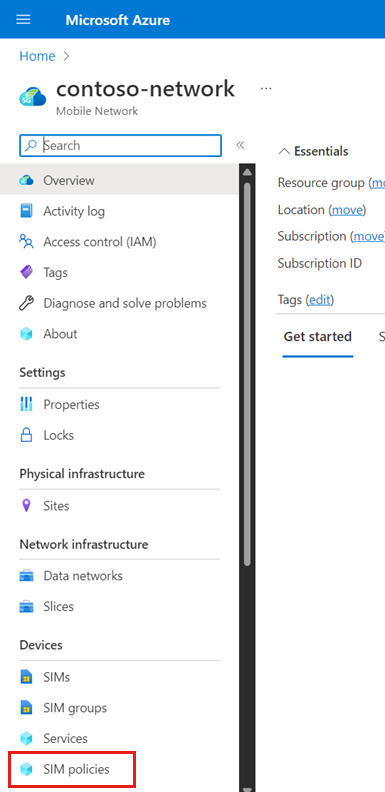
Na panelu příkazů vyberte Vytvořit.
V části Vytvořit zásadu SIM vyplňte pole následujícím způsobem.
Pole Hodnota Název zásad sim-policy-1Celková povolená šířka pásma – odesílání 10 GbpsCelková povolená šířka pásma – Downlink 10 GbpsVýchozí řez Vyberte název síťového řezu. Časovač registrace 3240Index RFSP 2Vyberte Přidat obor sítě.

V části Přidat obor sítě vyplňte pole následujícím způsobem.
Pole Hodnota Plátek Vyberte výchozí řez. Datová síť Vyberte libovolnou datovou síť, ke které se vaše privátní mobilní síť připojuje. Konfigurace služeb Vyberte service_restricted_udp_and_icmp a service_traffic_limits. Relace agreguje maximální přenosovou rychlost – odesílání 2 GbpsRelace agreguje maximální přenosovou rychlost – Downlink 2 Gbps5QI/QCI 9Úroveň priority přidělení a uchovávání informací 9Funkce preempce Vyberte Nemusí být předběžné. Ohrožení zabezpečení z hlediska preempce Vyberte Preemptible. Výchozí typ relace Vyberte IPv4. Vyberte Přidat.

Na kartě Základní konfigurace vyberte Zkontrolovat a vytvořit.
Na kartě Zkontrolovat a vytvořit vyberte Zkontrolovat a vytvořit.

Při vytvoření zásad SIM karty se na Azure Portal zobrazí následující potvrzovací obrazovka.
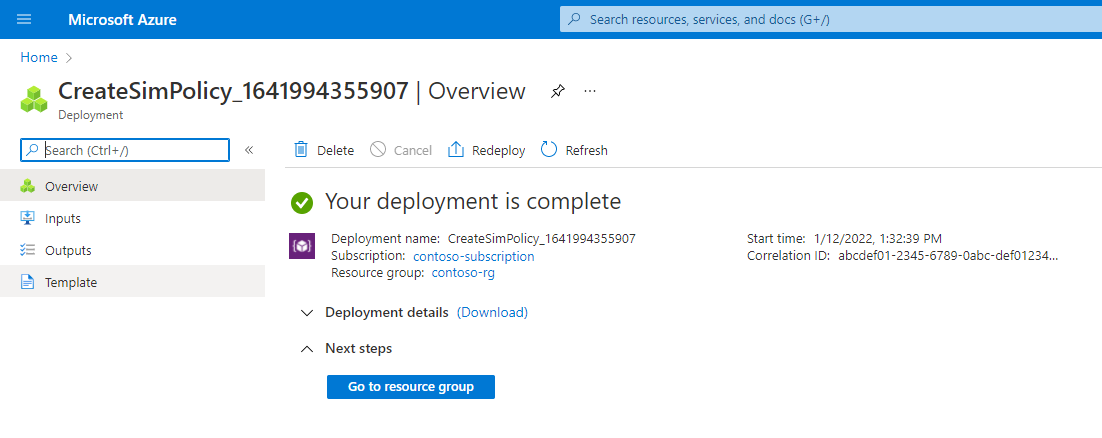
Vyberte Přejít do skupiny prostředků.
V zobrazené skupině prostředků vyberte prostředek Mobilní síť představující vaši privátní mobilní síť.
V nabídce Prostředek vyberte Zásady SIM karty.
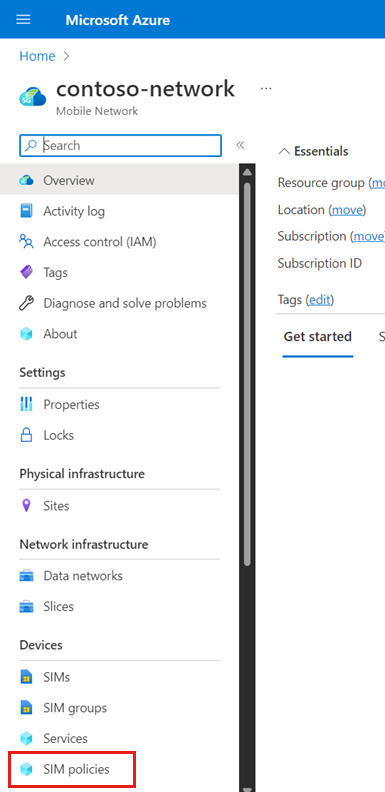
Vyberte sim-policy-1.
Zkontrolujte, jestli konfigurace zásad SIM karty odpovídá očekávání.
- Nastavení nejvyšší úrovně pro zásady SIM karty se zobrazí pod nadpisem Základy .
- Konfigurace oboru sítě se zobrazuje pod nadpisem Obor sítě, včetně nakonfigurovaných služeb v části Konfigurace služby a konfigurace kvality služby v části Kvalita služby (QoS).
Teď vytvoříme další zásady SIM karty. Vyhledejte a vyberte prostředek Mobilní síť představující privátní mobilní síť, pro kterou chcete nakonfigurovat službu.
V nabídce Prostředek vyberte Zásady SIM karty.
Na panelu příkazů vyberte Vytvořit.
V části Vytvořit zásadu SIM na pravé straně vyplňte pole následujícím způsobem.
Pole Hodnota Název zásad sim-policy-2Celková povolená šířka pásma – odesílání 10 GbpsCelková povolená šířka pásma – Downlink 10 GbpsVýchozí řez Vyberte název síťového řezu. Časovač registrace 3240Index RFSP 2Vyberte Přidat obor sítě.
V okně Přidat obor sítě vyplňte pole následujícím způsobem.
Pole Hodnota Plátek Vyberte výchozí řez. Datová síť Vyberte libovolnou datovou síť, ke které se vaše privátní mobilní síť připojuje. Konfigurace služeb Vyberte service_blocking_udp_from_specific_sources a service_traffic_limits. Relace agreguje maximální přenosovou rychlost – odesílání 2 GbpsRelace agreguje maximální přenosovou rychlost – Downlink 2 Gbps5QI/QCI 9Úroveň priority přidělení a uchovávání informací 9Funkce preempce Vyberte Nemusí být předběžné. Ohrožení zabezpečení z hlediska preempce Vyberte Preemptible. Výchozí typ relace Vyberte IPv4. Vyberte Přidat.
Na kartě Základní konfigurace vyberte Zkontrolovat a vytvořit.
Na kartě Zkontrolovat a vytvořit konfiguraci vyberte Zkontrolovat a vytvořit.
Při vytvoření zásad SIM karty se na Azure Portal zobrazí následující potvrzovací obrazovka.
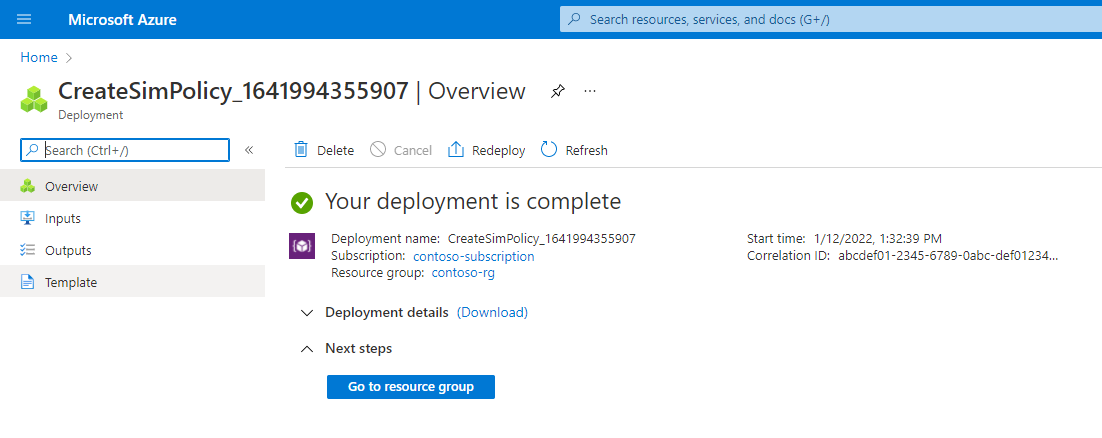
Vyberte Přejít do skupiny prostředků.
V zobrazené skupině prostředků vyberte prostředek Mobilní síť představující vaši privátní mobilní síť.
V nabídce Prostředek vyberte Zásady SIM karty.
Vyberte sim-policy-2.
Zkontrolujte, jestli konfigurace zásad SIM karty odpovídá očekávání.
- Nastavení nejvyšší úrovně pro zásady SIM karty se zobrazí pod nadpisem Základy .
- Konfigurace oboru sítě se zobrazuje pod nadpisem Obor sítě, včetně nakonfigurovaných služeb v části Konfigurace služby a konfigurace kvality služby v části Kvalita služby (QoS).
Zřízení SIM
V tomto kroku zřídíme dvě SIM karty a každému přiřadíme zásady SIM karty. To umožní SIM připojovat se k privátní mobilní síti a přijímat správné zásady QoS.
Uložte následující obsah jako soubor JSON a poznamenejte si cestu k souboru.
[ { "simName": "SIM1", "integratedCircuitCardIdentifier": "8912345678901234566", "internationalMobileSubscriberIdentity": "001019990010001", "authenticationKey": "00112233445566778899AABBCCDDEEFF", "operatorKeyCode": "63bfa50ee6523365ff14c1f45f88737d", "deviceType": "Cellphone" }, { "simName": "SIM2", "integratedCircuitCardIdentifier": "8922345678901234567", "internationalMobileSubscriberIdentity": "001019990010002", "authenticationKey": "11112233445566778899AABBCCDDEEFF", "operatorKeyCode": "63bfa50ee6523365ff14c1f45f88738d", "deviceType": "Sensor" } ]Vyhledejte a vyberte prostředek Mobilní síť představující vaši privátní mobilní síť.
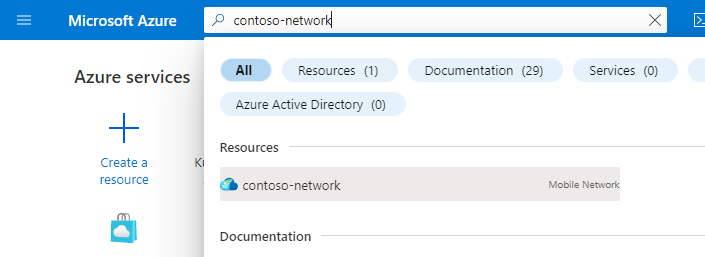
Vyberte Spravovat SIM.

Vyberte Vytvořit a pak Nahrát JSON ze souboru.

Jako typ souboru vyberte Prostý text .
Vyberte Procházet a pak vyberte soubor JSON, který jste vytvořili na začátku tohoto kroku.
V části Název skupiny SIM vyberte Vytvořit novou a do pole, které se zobrazí, zadejte SIMGroup1 .
Vyberte Přidat.
Azure Portal teď začne nasazovat skupinu SIM a SIM karty. Po dokončení nasazení vyberte Přejít do skupiny prostředků.

V zobrazené skupině prostředků vyberte prostředek SIMGroup1 , který jste právě vytvořili. Nové SIM karty se pak zobrazí ve skupině SIM karet.
Zaškrtněte políčko vedle SIM1.
Na panelu příkazů vyberte Přiřadit zásadu SIM.

V části Přiřadit zásadu SIM na pravé straně nastavte pole Zásady SIM na sim-policy-1.
Vyberte Přiřadit zásady SIM karty.

Po dokončení nasazení vyberte Přejít k prostředku.
Zkontrolujte pole Zásady SIM v části Správa a ověřte, že se sim-policy-1 úspěšně přiřadil.
V poli Skupina SIM v části Základy vyberte SIMGroup1 a vraťte se do skupiny SIM.
Zaškrtněte políčko vedle SIM2.
Na panelu příkazů vyberte Přiřadit zásadu SIM.
V části Přiřadit zásadu SIM na pravé straně nastavte pole Zásady SIM na sim-policy-2.
Vyberte tlačítko Přiřadit zásadu SIM karty .
Po dokončení nasazení vyberte Přejít k prostředku.
Zkontrolujte pole Zásady SIM v části Správa a ověřte, že se sim-policy-2 úspěšně přiřadil.
Teď jste zřídili dvě SIM karty a každé z nich přiřadili jinou zásadu SIM. Každá z těchto zásad SIM karty poskytuje přístup k jiné sadě služeb.
Vyčištění prostředků
Teď můžete odstranit všechny prostředky, které jsme během tohoto kurzu vytvořili.
- Vyhledejte a vyberte prostředek mobilní sítě, který představuje vaši privátní mobilní síť.
- V nabídce Prostředek vyberte Skupiny SIM karet.
- Zaškrtněte políčko vedle SIMGroup1 a pak na panelu příkazů vyberte Odstranit.
- Výběrem možnosti Odstranit potvrďte svou volbu.
- Po odstranění skupiny SIM karet vyberte v nabídce Prostředekmožnost Zásady SIM karty.
- Zaškrtněte políčka vedle sim-policy-1 a sim-policy-2 a pak na panelu příkazů vyberte Odstranit.
- Výběrem možnosti Odstranit potvrďte svou volbu.
- Po odstranění zásad SIM karty vyberte v nabídce Prostředekmožnost Služby.
- Zaškrtněte políčka vedle service_unrestricted_udp_and_icmp, service_blocking_udp_from_specific_sources a service_traffic_limits a pak na panelu příkazů vyberte Odstranit .
- Výběrem možnosti Odstranit potvrďte svou volbu.